-Музыка
- Vote amo...
- Слушали: 24400 Комментарии: 0
- Релакс
- Слушали: 12494 Комментарии: 0
- Жюль Массне - Медитация
- Слушали: 15252 Комментарии: 0
- Vladimir Cosma - Reality
- Слушали: 2410 Комментарии: 0
-Рубрики
- рамочки (180)
- Аптечка (57)
- программы (50)
- это надо знать (27)
- для компа (22)
- новогодгие (17)
- для видеомонтажа (4)
- анимашки (2)
- СТИЛЬ (1)
- клубы (1)
- ОФОРМЛЕНИЕ ДНЕВНИКА (209)
- надписи (35)
- красивые картинки (13)
- анимашки (8)
- музыка (131)
- фотошоп (271)
- Видеоуроки ФШ (23)
-Поиск по дневнику
-Подписка по e-mail
-Статистика
Как правильно сохранить изображение в GIMP 2.8 |
Цитата сообщения mimozochka
Как сохранить картинку в GIMP 2.8
Сохранить изображение открытое в графическом редакторе GIMP можно через меню окна редактирования "Файл", где в зависимости от формата, в котором Вы хотите сохранить изображение, следует выбрать->"Сохранить как, или "Экспортировать..." Давайте подробнее разберём для чего нужно такое разделение->
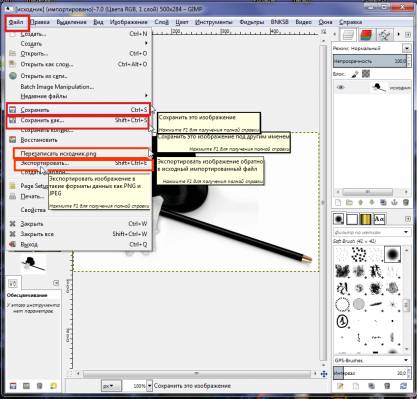
"Сохранить как"->
Через строчку меню "Сохранить как", GIMP сохраняет в родном формате->XCF или в сжатом виде в форматах-> "bzip2" и "gzip".
Что такое формат "XCF", и для чего он нужен->
XCF (англ. eXperimental Computing Facility) - растровый формат хранения графической информации, использующий сжатие без потерь, созданный специально для программы GIMP и поддерживающий все его возможности. Формат поддерживает сохранение каждого слоя и текущее выделение, каналы, прозрачность, текстовые слои, эффекты слоёв (маски) и группы слоёв. Этот формат применяется для сохранения промежуточных результатов, и создания шаблонов.
Таким образом, через строчку меню "Сохранить как" -> GIMP просто тупо сохраняет изображение в своём родном формате "XCF".
И так-> меню окна редактирования GIMP "Файл"->"Сохранить как"-> откроется окно "Сохранить изображение"->
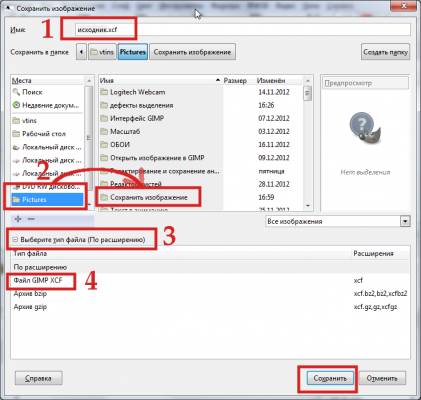
В этом окне->
1. Прописываем имя изображения (1)
2. В левой и средней колонке выбираем папку, где будет храниться это изображение (2)
3. Щёлкаем по надписи->"Выберите тип файла"(3)->откроется панелька в которой нужно выбрать формат файла в котором будет храниться изображение.
4. Выбираем формат файла в котором будет храниться изображение(4).
5. Жмём кнопку "Сохранить", и изображение будет моментально сохранено в формате "XCF", при этом рядом с именем файла появится расширение этого формата.
Если мы редактируем в GIMP изображение, которое ранее было сохранено в формате "XCF", и хотим внесённые изменения сохранить в этом же изображении , и под этим же именем, то достаточно выбрать-> меню окна редактирования GIMP "Файл"->"Сохранить"-> моментально внесённые изменения будут сохранены, без каких дополнительных действий.
"Экспортировать..." ->
Для сохранения в других форматах (JPEG, GIF, PNG или других)->GIMP с помощью своих утилит должен преобразовать свой родной формат "XGF" в изображение JPEG, GIF, PNG или другой, поэтому и возник термин->Экспортировать.
Таким образом, сохранение в любом формате(JPEG, GIF, PNG или других), кроме формата "XCF", производится через строчку меню->"Экспортировать..."
И так-> меню окна редактирования GIMP "Файл"->""Экспортировать..."-> откроется окно "Экспорт изображения"->
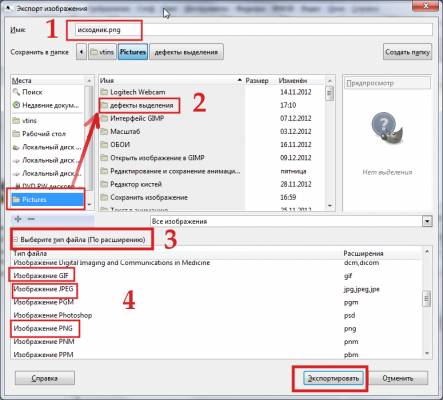
В этом окне->
1. Прописываем имя изображения (1)
2. В левой и средней колонке выбираем папку, где будет храниться это изображение (2)
3. Щёлкаем по надписи->"Выберите тип файла"(3)->откроется панелька в которой нужно выбрать формат файла в котором будет храниться изображение.
4. Выбираем формат файла в котором будет храниться изображение(4).
5. Жмём кнопку "Экспортировать", и изображение будет моментально сохранено в выбранном Вами формате, при этом рядом с именем файла появится расширение этого формата.
Если мы редактируем в GIMP изображение, которое ранее было сохранено в каком-либо формате отличном от формата "XCF", и хотим внесённые изменения сохранить в этом же изображении , и под этим же именем, то достаточно выбрать-> меню окна редактирования GIMP "Файл"->"Перезаписать..."-> моментально внесённые изменения будут сохранены, без каких дополнительных действий.
Как правильно сохранять анимацию в GIMP подробный урок смотрим здесь->
Как правильно сохранить анимацию GIF в GIMP 2.8 (Порядок действий при сохранении анимации.)
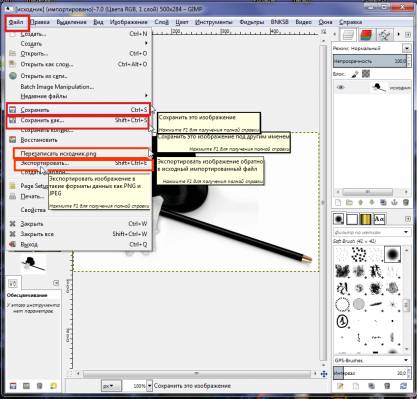
Через строчку меню "Сохранить как", GIMP сохраняет в родном формате->XCF или в сжатом виде в форматах-> "bzip2" и "gzip".
Что такое формат "XCF", и для чего он нужен->
XCF (англ. eXperimental Computing Facility) - растровый формат хранения графической информации, использующий сжатие без потерь, созданный специально для программы GIMP и поддерживающий все его возможности. Формат поддерживает сохранение каждого слоя и текущее выделение, каналы, прозрачность, текстовые слои, эффекты слоёв (маски) и группы слоёв. Этот формат применяется для сохранения промежуточных результатов, и создания шаблонов.
Таким образом, через строчку меню "Сохранить как" -> GIMP просто тупо сохраняет изображение в своём родном формате "XCF".
И так-> меню окна редактирования GIMP "Файл"->"Сохранить как"-> откроется окно "Сохранить изображение"->
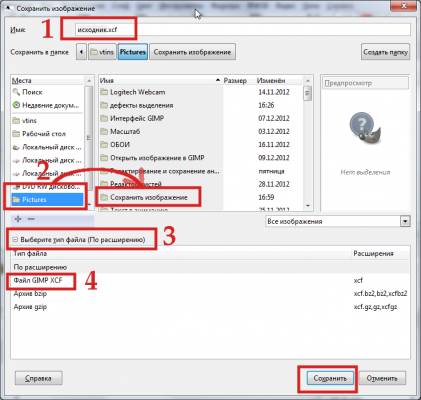
В этом окне->
1. Прописываем имя изображения (1)
2. В левой и средней колонке выбираем папку, где будет храниться это изображение (2)
3. Щёлкаем по надписи->"Выберите тип файла"(3)->откроется панелька в которой нужно выбрать формат файла в котором будет храниться изображение.
4. Выбираем формат файла в котором будет храниться изображение(4).
5. Жмём кнопку "Сохранить", и изображение будет моментально сохранено в формате "XCF", при этом рядом с именем файла появится расширение этого формата.
Если мы редактируем в GIMP изображение, которое ранее было сохранено в формате "XCF", и хотим внесённые изменения сохранить в этом же изображении , и под этим же именем, то достаточно выбрать-> меню окна редактирования GIMP "Файл"->"Сохранить"-> моментально внесённые изменения будут сохранены, без каких дополнительных действий.
Для сохранения в других форматах (JPEG, GIF, PNG или других)->GIMP с помощью своих утилит должен преобразовать свой родной формат "XGF" в изображение JPEG, GIF, PNG или другой, поэтому и возник термин->Экспортировать.
Таким образом, сохранение в любом формате(JPEG, GIF, PNG или других), кроме формата "XCF", производится через строчку меню->"Экспортировать..."
И так-> меню окна редактирования GIMP "Файл"->""Экспортировать..."-> откроется окно "Экспорт изображения"->
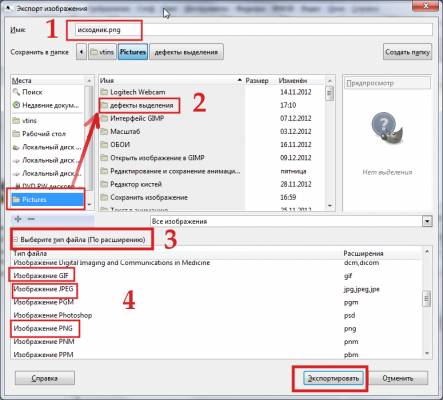
В этом окне->
1. Прописываем имя изображения (1)
2. В левой и средней колонке выбираем папку, где будет храниться это изображение (2)
3. Щёлкаем по надписи->"Выберите тип файла"(3)->откроется панелька в которой нужно выбрать формат файла в котором будет храниться изображение.
4. Выбираем формат файла в котором будет храниться изображение(4).
5. Жмём кнопку "Экспортировать", и изображение будет моментально сохранено в выбранном Вами формате, при этом рядом с именем файла появится расширение этого формата.
Если мы редактируем в GIMP изображение, которое ранее было сохранено в каком-либо формате отличном от формата "XCF", и хотим внесённые изменения сохранить в этом же изображении , и под этим же именем, то достаточно выбрать-> меню окна редактирования GIMP "Файл"->"Перезаписать..."-> моментально внесённые изменения будут сохранены, без каких дополнительных действий.
Как правильно сохранить анимацию GIF в GIMP 2.8 (Порядок действий при сохранении анимации.)
| Рубрики: | ОФОРМЛЕНИЕ ДНЕВНИКАэто надо знать |
| Комментировать | « Пред. запись — К дневнику — След. запись » | Страницы: [1] [Новые] |







